来源:小编 更新:2025-10-29 04:34:43
用手机看
你有没有想过,你的安卓手机里那些神秘的代码是什么意思呢?今天,就让我带你一探究竟,揭开ADB的神秘面纱!
ADB,全称Android Debug Bridge,中文意思是安卓调试桥接器。
想象ADB就像是一座桥梁,连接着你的安卓设备和电脑。它允许你在电脑上对手机进行各种操作,比如安装应用、传输文件、查看系统信息等等。是不是听起来很神奇?那就让我们一起来看看ADB到底能做什么吧!
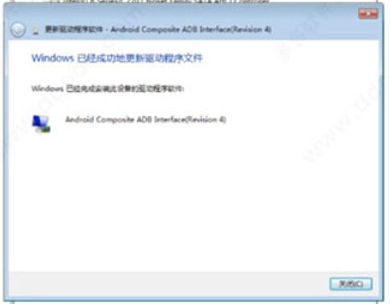
1. 安装应用:通过ADB,你可以在电脑上直接安装APK文件到你的安卓设备上,无需通过应用商店。
2. 传输文件:无论是图片、视频还是文档,你都可以通过ADB轻松地在电脑和手机之间传输。
3. 查看系统信息:ADB可以帮助你查看手机的系统版本、CPU型号、内存大小等详细信息。
4. 执行命令:通过ADB命令,你可以对手机进行各种操作,比如重启、清空缓存、修改系统设置等。
5. 调试应用:开发者可以使用ADB来调试他们的应用,确保应用在各种设备上都能正常运行。

1. 下载ADB驱动:首先,你需要下载ADB驱动,并将其安装到电脑上。
2. 连接手机:使用USB线将手机连接到电脑,确保手机处于开发者模式。
3. 打开命令提示符:在电脑上打开命令提示符,输入“adb devices”命令,如果看到你的手机设备信息,说明ADB连接成功。
4. 执行命令:现在,你可以在命令提示符中输入各种ADB命令,对手机进行操作。

2. adb push [本地文件路径] [手机文件路径]:将本地文件传输到手机。
3. adb pull [手机文件路径] [本地文件路径]:将手机文件传输到本地。
5. adb shell pm list packages:列出所有已安装的应用。
7. adb shell pm clear [应用包名]:清除应用数据。
这些只是ADB命令的一小部分,实际上,ADB拥有非常丰富的命令,可以满足各种需求。
1. 安全风险:使用ADB可能会对手机系统造成风险,所以在操作前请确保备份重要数据。
2. 兼容性问题:不同品牌的手机可能对ADB的支持程度不同,操作前请确保手机支持ADB。
4. 操作风险:误操作可能会导致手机变砖,所以在操作前请务必了解相关命令。
通过这篇文章,相信你已经对ADB有了更深入的了解。ADB作为安卓开发者必备的工具,可以帮助我们更好地了解和掌控我们的手机。不过,使用ADB时也要注意安全,避免造成不必要的麻烦。希望这篇文章能对你有所帮助!